
Den helt nya Samsung Galaxy S5 är en imponerande och kraftfull smartphone som är helt full av hårdvaru- och mjukvarukunskaper, men inte alla behöver eller vill ha dem alla.
Med en fantastisk kamera, fingeravtryckssensor, hjärtfrekvensmätare, massor av S-Health-appar för fitness och alla dessa rörelsekontroller, har Galaxy S5 många funktioner. En speciell är My Magazine-appen (i grunden Flipboard) som helt tar över en hel del av din smartphone.
Läs: Galaxy S5 vs LG G3: 5 saker du borde veta
Galaxy S5 har gott om homescreens för ägarna att lägga till appar och widgets, men en svep till vänster från huvudskärmen och saker slutar. Du hälsas med en massiv helskärm "My Magazine" som tar över hela enheten. Nedan förklarar vi vad det gör, och hur du kan inaktivera My Magazine på Galaxy S5.

Mycket som HTC Blinkfeed tjänar detta till ett syfte. Mitt magasin är mycket anpassningsbart och låter användaren få massor av innehåll framför och mitt på enheten. Oavsett om det är nyheter, sportresultat och höjdpunkter, affärer, konst och vackra bilder eller bakgrundsbilder, och till och med sociala varningar. Allt kan anpassas, och det inkluderar Facebook, Twitter och massor av andra sociala nätverk.
Medan det är ett bra verktyg för nyheter och innehållsaggregat har vi fått många frågor om hur du inaktiverar det. Om du gillar Galaxy S5 men inte vill att My Magazine tar ett helt hemskärm, så här tar du bort det.
Inaktivera My Magazine
Det finns mer än ett sätt att stänga av My Magazine-funktionen på Galaxy S5, men ingen av dem är väldigt uppenbara. Den nya inställningsmenyn är inte extremt användarvänlig och dold djup i inställningarna hittar du My Magazine och hur du inaktiverar den.
Det enklaste sättet tar bara tre kranar direkt från ditt hemskärm, och det är extremt enkelt. Långt tryck någonstans på din startsida där du inte har några applikationsikoner, och Galaxy S5 kommer att gå till redigeringsläget för hemskärm. Här ändrar du bakgrundsbilder, lägger till widgets eller ändrar inställningar för hemskärmen med ikonen nederst till höger. Tryck på den växelformade "Inställningar för startskärmen", Och sedan avmarkera Min tidskrift.
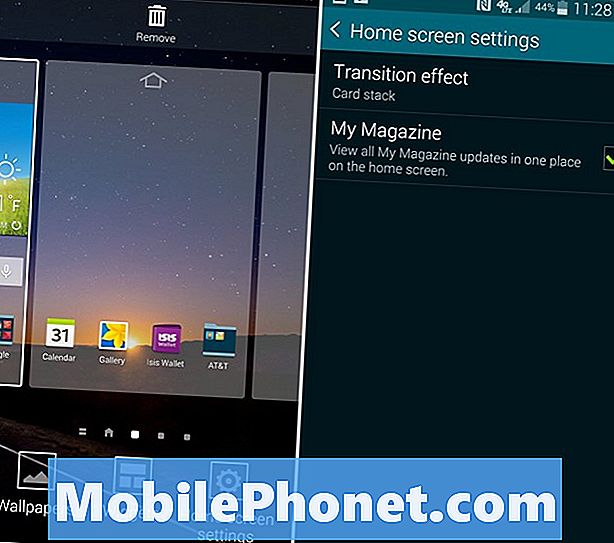
Användare kan också fumla genom den stora inställningsmenyn på Galaxy S5 och inaktivera My Magazine på samma sätt. Hoppa bara in i Inställningar> Bläddra halvvägs ner och välj den blå hemskärmens ikon> och avmarkera My Magazine på samma sätt som ovan. Det är det, du är helt upptagen.
Läs: Så här byter du Galaxy S5 Lockscreen
Nu kan du länge trycka någonstans på ditt hemskärm och gå tillbaka till redigeringsläget och lägga till sidor till vänster på huvudskärmen för att lägga till ytterligare appar. Om du gillar en viss layout med appar på varje sida av startskärmen, så får du det tillbaka. Ganska lätt rätt?
Stäng av min tidskrift
Ett annat steg som vissa användare kanske vill ta för att behålla så mycket utrymme och batteri som möjligt är att helt stänga av My Magzine. Galaxy S5 är full av bloatware och onödiga appar, särskilt 3rd party bloatware från Verizon och AT & T. Allt detta kan inaktiveras och faktiskt stängas av i inställningarna. Om du inte vill ha det programfältet fullt med Verizon-appar, stäng av dem alla, och de kommer att vara borta. De är fortfarande på telefonen, men kommer inte dyka upp i din appfack.
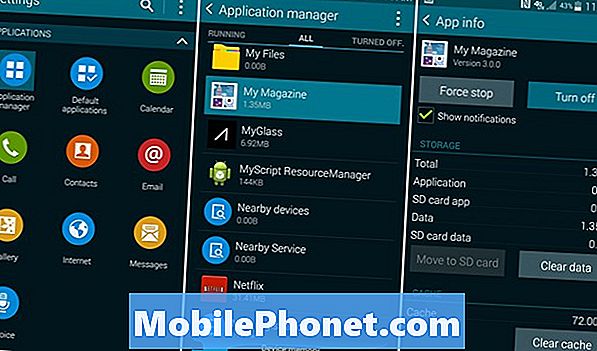
Inställningar> Programhanteraren> Dra åt höger till ALL> Rulla ner till Min tidskrift> Stäng av
När du har gjort det kommer funktionen My Magazine att vara helt inaktiverad och helt avstängd. Det kommer inte längre att ta upp värdefullt utrymme på din startskärm och kommer inte att synas någonstans förutom listan av applikationer i chefen som beskrivs direkt ovan.
Om du av någon anledning bestämmer att du vill ge My Magazine ett annat försök, eller returnera funktionen för att visa en vän, gör bara samma steg ovan men bakåt och sätt på den eller aktivera om i hemskärmens inställningar.
Ska du göra det här?
Varje smartphone ägare är annorlunda, och alla använder en enhet på ett visst sätt. Medan många användare och Galaxy S5-köpare kan dra nytta av och njuta av allt My Magazine har att erbjuda, är det inte för alla. Det här är helt enkelt ett personligt val, så gör som du vill.
Det är värt att överväga att My Magazine ständigt uppdaterar flera källor (baserat på anpassning och preferenser) för att leverera massor av nyheter och information, vilket kan påverka batteriets livslängd negativt. Om du försöker få så mycket batteritid från Galaxy S5 som möjligt kan det vara en bra idé att inaktivera My Magazine.
I slutändan handlar det allt om dig, användaren och vad du vill göra med din smartphone. Om du har massor av information bara en snubbla och öga bort är något du vill, ge My Magazine ett försök. Om du hellre vill starta Bleacher Report och Facebook manuellt är du mer än välkommen att göra exakt det. Njut av!
För ännu mer information om Galaxy S5 kolla in våra 50 tips, tricks och dolda funktioner.


